C盘要是出现空间不足怎么办?C盘的磁盘颜色要是变红了怎么办?不要慌,也不必慌,小编这儿有诀窍哦,但是具体怎么操作,就需要小伙伴们和小编一起来接着往下看啦。
一般情况下C盘爆满可以通过清理C盘垃圾解决,实在清理没有结果,可以通过将C盘空间扩大的方法,这是最后的绝招,建议先看下方的方法清理电脑垃圾哦。
下方是C盘满了清理方法:
方法一:(适用于电脑刚升级到WIN10的小伙伴们使用)
1、首先,打开桌面上的“此电脑”。
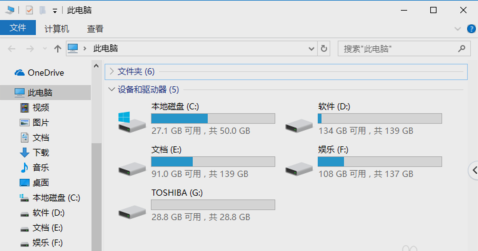
C盘爆满电脑图解1
2、接着,找到C盘,再右击选择“属性”,再点“磁盘清理”。

C盘空间不足电脑图解2

电脑C盘满了电脑图解3
3、最后,点击清理系统文件,刚升级WIN10它会有Windows.old文件,在前面打上勾,再点确定即可。

C盘满了电脑图解4

C盘爆满电脑图解5
方法二:(这个要下载电脑管家)
1.打开电脑管家找到“系统盘瘦身”,工具安装后,就点开“开始扫描”。

C盘满了电脑图解6

C盘满了电脑图解7
2.把需要的勾上,然后点“立即释放”。

C盘空间不足电脑图解8
3.然后找到“软件搬家”。

C盘空间不足电脑图解9
4.打开,选择C盘,点“已装软件”,修改一下文件路径,点击“开始搬移”。

C盘满了电脑图解10
头疼!清理完后C盘依然快爆满了,只能通过给电脑C盘扩容方法解决了。以上就是解决C盘满了的方法啦~~~
Copyright ©2018-2023 www.958358.com 粤ICP备19111771号-7 增值电信业务经营许可证 粤B2-20231006